۷ نکته مهم برای تقویت حریم خصوصی و امنیت اکانت تلگرام
با برنامه های پیام رسانی فوری مانند تلگرام، صحبت با دوستان و همکاران را آسان می کند. با این حال، بسیاری از اطلاعات خصوصی مانند جزئیات مکان، تصاویر شخصی یا صدا را نیز در خود دارد. ممکن است بخواهید امنیت حساب تلگرام خود را بالا ببرید تا هیچ کس دیگری نتواند به جزئیات آن نگاه کند. حتی اگر در مورد نوع اطلاعاتی که به اشتراک می گذارید محتاط باشید، همیشه می توانید امنیت اکانت تلگرام خود را تشدید کنید.

از زمان انتشار اولیه، اپلیکیشن تلگرام چندین به روز رسانی حریم خصوصی و امنیتی حساب را معرفی کرده است. در اینجا نکاتی وجود دارد که باید برای حفظ حریم خصوصی و امنیت اکانت تلگرام خود پیاده سازی کنید.
۱. محافظت از رمز عبور را برای اکانت تلگرام خود فعال کنید
اگر برنامه تلگرام شما هنگام راهاندازی، رمز عبور ندارد، دسترسی به پیامهای شما را برای هر کسی آسان میکند. در اینجا نحوه تنظیم محافظت از رمز عبور برای حساب تلگرام خود آورده شده است. این بدان معناست که هیچ کس نمی تواند به برنامه تلگرام شما دسترسی داشته باشد و آن را بدون استفاده از رمز عبور باز کند.
مرحله ۱: در صفحه اصلی گوشی خود، روی برنامه تلگرام ضربه بزنید تا آن را اجرا کنید.

گام ۲: در گوشه سمت راست پایین صفحه تلگرام، روی نماد تنظیمات ضربه بزنید.
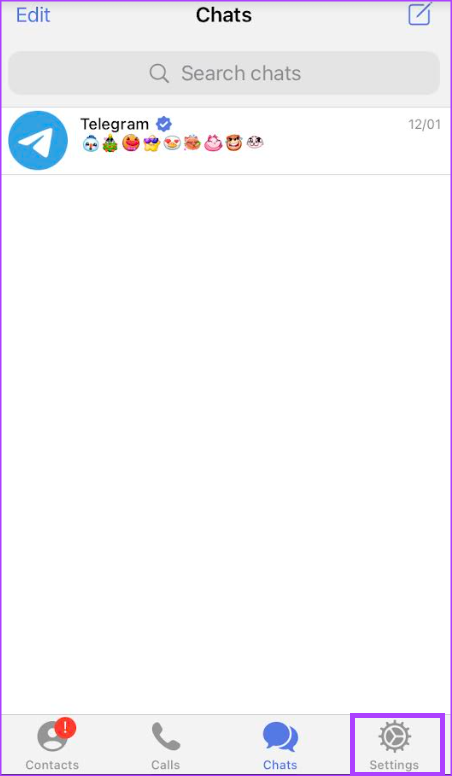
مرحله ۳: در صفحه تنظیمات، روی «حریم خصوصی و امنیت» ضربه بزنید.

مرحله ۴: روی «Passcode & Touch ID» ضربه بزنید.

مرحله ۵: روی «روشن کردن رمز عبور» ضربه بزنید.

مرحله ۶: یک رمز عبور ترجیحی ارائه دهید.

مرحله ۷: برای تأیید انتخاب خود، رمز عبور را دوباره وارد کنید.
۲. جلوگیری از دسترسی غیرمجاز با استفاده از احراز هویت دو مرحله ای (2FA)
احراز هویت دو مرحله ای یک لایه امنیتی اضافی برای حساب شما فراهم می کند. با استفاده از 2FA، هر کسی که می خواهد به حساب تلگرام شما دسترسی پیدا کند باید از دو لایه امنیتی عبور کند. لایه اول ممکن است شامل ارائه رمز عبور شما باشد، در حالی که لایه دوم می تواند یک رمز عبور یک بار مصرف (OTP) را از یک احراز هویت، ایمیل یا پیامک ارائه دهد. در اینجا نحوه راه اندازی 2FA در اکانت تلگرام خود آورده شده است.
مرحله ۱: در صفحه اصلی گوشی خود، روی برنامه تلگرام ضربه بزنید تا آن را اجرا کنید.

گام ۲: در گوشه سمت راست پایین صفحه تلگرام، روی نماد تنظیمات ضربه بزنید.
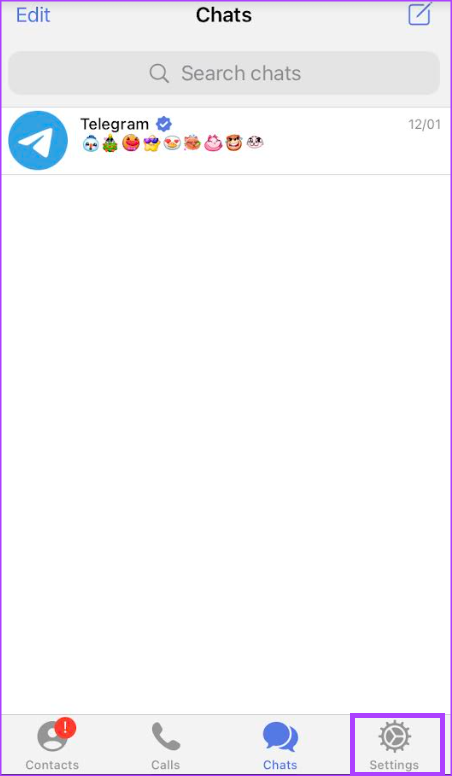
مرحله ۳: در صفحه تنظیمات، روی «حریم خصوصی و امنیت» ضربه بزنید.

مرحله ۴: روی تأیید دو مرحله ای ضربه بزنید.

مرحله ۵: در صفحه بعدی، روی دکمه «تنظیم رمز عبور اضافی» ضربه بزنید.

مرحله ۶: رمز عبور دلخواه خود را وارد کنید و روی Create Password ضربه بزنید.

مرحله ۷: اگر میخواهید یک راهنمایی برای رمز عبور خود داشته باشید، روی کادر متنی Hint ضربه بزنید تا آن را وارد کنید.

مرحله ۸: اگر می خواهید یک ایمیل بازیابی تنظیم کنید تا در صورت فراموش کردن رمز عبور، دسترسی به حساب تلگرام خود را بازیابی کنید، روی کادر متنی «آدرس ایمیل شما» ضربه بزنید تا آدرس خود را ارائه کنید.

۳. Active Sessions در چند دستگاه را غیرفعال کنید
اگر اکانت تلگرام خود را به چندین دستگاه وارد کرده باشید، خطر نقض داده ها را افزایش می دهد. در اینجا نحوه غیرفعال کردن جلسات فعال در دستگاه ها آمده است.
مرحله ۱: در صفحه اصلی گوشی خود، روی برنامه تلگرام ضربه بزنید تا آن را اجرا کنید.

گام ۲: در گوشه سمت راست پایین صفحه تلگرام، روی نماد تنظیمات ضربه بزنید.
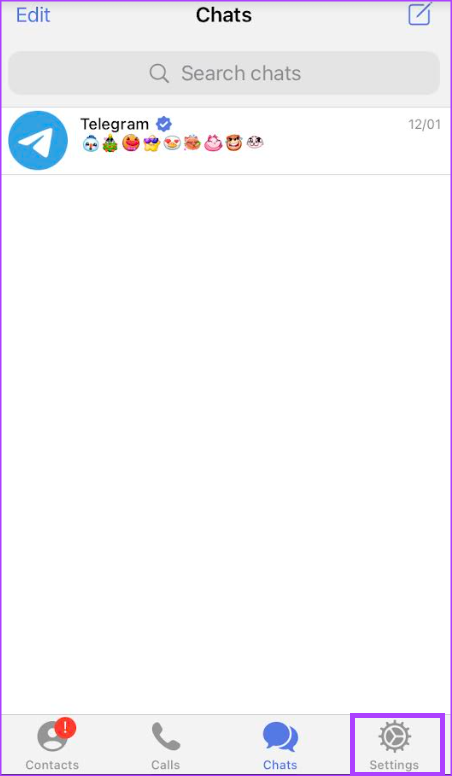
مرحله ۳: در صفحه تنظیمات، روی Devices ضربه بزنید تا دستگاههایی را که جلسات فعال اکانت تلگرام شما را اجرا میکنند، مشاهده کنید.

مرحله ۴: در قسمت Active Sessions، روی جلسه ای که می خواهید خاتمه دهید ضربه بزنید.

مرحله ۵: برای پایان دادن به جلسه، روی پایان دادن به جلسه ضربه بزنید.

۴. رمزگذاری پیام های تلگرام با استفاده از چت مخفی
اگر پیامهای تلگرام شما اغلب حاوی اطلاعات حساسی هستند که نمیخواهید به صورت عمومی افشا شوند، پس باید به چت مخفی فکر کنید. ویژگی چت مخفی در تلگرام تضمین می کند که تمام پیام های یک چت رمزگذاری شده اند. به این ترتیب، فقط شما و گیرنده پیام ها می توانید آنها را بخوانید و از این طریق پیام ها را در برابر هکرها محافظت کنید. همچنین، پیامهای موجود در چت مخفی قابل ارسال نیستند. همچنین زمانی که طرف چت اسکرین شات می گیرد، هشدار دریافت می کنید. در اینجا نحوه فعال کردن این ویژگی در تلفن همراه خود آورده شده است.
مرحله ۱: در صفحه اصلی گوشی خود، روی برنامه تلگرام ضربه بزنید تا آن را اجرا کنید.

گام ۲: در گوشه سمت راست بالای صفحه تلگرام، روی نماد دفترچه یادداشت ضربه بزنید.

مرحله ۳: روی مخاطبی که میخواهید گپ را با آن شروع کنید/ادامه دهید از دفترچه تماس خود ضربه بزنید.

مرحله ۴: روی نماد نمایه مخاطب در گوشه سمت راست بالا ضربه بزنید.

مرحله ۵: در صفحه ای که جزئیات مخاطب را نشان می دهد، روی سه نقطه افقی برای تنظیمات بیشتر ضربه بزنید.

مرحله ۶: از گزینهها روی «شروع چت مخفی» ضربه بزنید.

۵. از Timer Self-Destruct برای تصاویر استفاده کنید
هنگام ارسال تصاویر در یک چت، می توانید یک تایمر خود تخریبی تنظیم کنید که تضمین می کند رسانه پس از مدتی منقضی می شود. با این حال، برای انجام این کار باید مطمئن شوید که در یک چت مخفی هستید. در اینجا نحوه استفاده از تایمر خود تخریبی آورده شده است:
مرحله ۱: در صفحه اصلی گوشی خود، روی برنامه تلگرام ضربه بزنید تا آن را اجرا کنید.

گام ۲: روی چت مخفی تلگرامی که میخواهید از تایمر خود تخریبی تصویر استفاده کنید، ضربه بزنید.

مرحله ۳: در صفحه چت، روی نماد تایمر در کنار دکمه ارسال ضربه بزنید.

مرحله ۴: تایمر خود تخریبی دلخواه خود را تنظیم کنید و روی Done ضربه بزنید.

مرحله ۵: روی نماد پیوست در گوشه سمت چپ پایین صفحه ضربه بزنید.

مرحله ۶: رسانه ای را که می خواهید به اشتراک بگذارید از گالری تصاویر خود انتخاب کنید.

مرحله ۷: روی ارسال ضربه بزنید.
پس از اینکه گیرنده چت آن را مشاهده کرد، رسانه به طور خودکار پس از سپری شدن تایمر از بین می رود.
۶. Auto-Delete for Messages را فعال کنید
با قابلیت حذف خودکار، میتوانید یک تایمر برای زمانی که پیامهای اکانت تلگرام شما باید حذف شوند، تنظیم کنید. در اینجا نحوه انجام این کار آمده است:
مرحله ۱: در صفحه اصلی گوشی خود، روی برنامه تلگرام ضربه بزنید تا آن را اجرا کنید.

گام ۲: در پایین صفحه تلگرام، روی نماد تنظیمات ضربه بزنید.
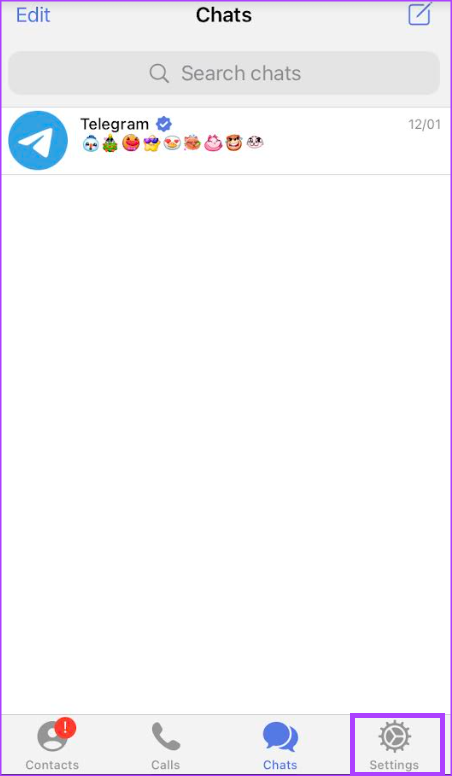
مرحله ۳: در صفحه تنظیمات، روی Privacy and Security ضربه بزنید.

مرحله ۴: روی گزینه Auto-Delete Messages ضربه بزنید.

مرحله ۵: تایمر خود تخریبی دلخواه خود را از بین گزینه های بعد از ۱ روز، بعد از ۱ هفته، بعد از ۱ ماه انتخاب کنید یا یک زمان سفارشی تنظیم کنید.

مرحله ۶: پس از انتخاب زمان مورد نظر خود تخریبی، باید یک پاپ دریافت کنید که از شما می خواهد انتخاب خود را تأیید کنید. برای اعمال تنظیمات روی Enable Auto-Deletion ضربه بزنید.

۷. آدرس IP خود را مخفی کنید
برای اینکه اطلاعات موقعیت مکانی شما به دست افراد اشتباه نرود، می توانید از ویژگی hide my IP address در تلگرام استفاده کنید. در اینجا نحوه انجام این کار آمده است:
مرحله ۱: در صفحه اصلی گوشی خود، روی برنامه تلگرام ضربه بزنید تا آن را اجرا کنید.

گام ۲: در پایین صفحه تلگرام، روی نماد تنظیمات ضربه بزنید.
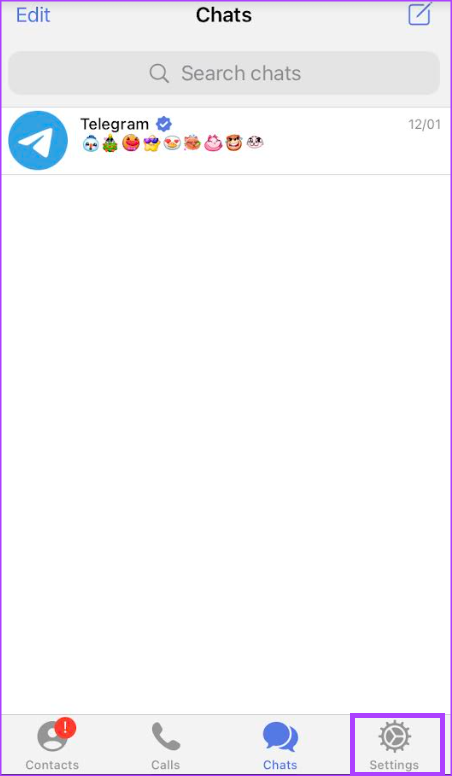
مرحله ۳: در صفحه تنظیمات، روی Data and Storage ضربه بزنید.

مرحله ۴: صفحه Data and Storage را به پایین اسکرول کنید و روی Proxy ضربه بزنید.

مرحله ۵: برای ارائه یک آدرس ساختگی، روی Add Proxy ضربه بزنید.

مرحله ۶: پس از ارائه جزئیات پروکسی، روی Done ضربه بزنید.

مرحله ۷: برای استفاده از IP جدید، روی کلید کنار Use Proxy ضربه بزنید.
محافظت از داده های خود پس از گم شدن دستگاه
اگر هیچ یک از نکات امنیتی و حریم خصوصی بالا را در دستگاه خود فعال ندارید، خطر سرقت یا نقض داده ها را افزایش می دهد. اگر دستگاه شما نیز به سرقت رفت و هیچ یک از گزینه های بالا فعال نبود، می توانید برای محافظت از داده های خود، اکانت تلگرام خود را حذف کنید.



